AutoFill
Wenn Sie die Anmeldedaten für eine bestimmte Website bereits in der ESET Password Manager Weberweiterung gespeichert haben, können Sie die Anmeldedaten mit den folgenden Schritten automatisch ausfüllen:
•Anmeldedaten automatisch ausfüllen
•Kreditkarten automatisch ausfüllen
•Identitäten automatisch ausfüllen
Sie müssen bei ESET Password Manager angemeldet sein und die Einstellung In Kontextmenü integrieren aktiviert haben, um die Funktion zum automatischen Ausfüllen nutzen zu können. |
Anmeldedaten in Google Chrome/Microsoft Edge automatisch ausfüllen
1.Rufen Sie die gewünschte Website auf.
2.Klicken Sie mit der rechten Maustaste auf eine beliebige Stelle auf der Website.
3.Wählen Sie ESET Password Manager aus.
4.Klicken Sie auf Benutzername kopieren/Passwort kopieren und wählen Sie die gewünschten Anmeldedaten aus.
Falls Sie für eine Webseite mehrere Anmeldedaten gespeichert haben, können Sie einen Satz von Anmeldedaten als Standard festlegen, oder Password Manager kann Sie bei jedem Besuch auffordern, die gewünschten Anmeldedaten auszuwählen. Weitere Informationen zu mehreren Anmeldedaten für dieselbe Website.
AutoFill Ihrer Anmeldedaten mit einem Android-Gerät
1.Rufen Sie die entsprechende Website oder App auf. Das AutoFill-Popup wird automatisch in Feldern angezeigt, in denen Anmeldedaten eingegeben werden müssen. Das Popup enthält immer eine Schaltfläche mit einem Logo und dem Namen Password Manager.
Inline-AutoFill In Android 11 und höher befindet sich die AutoFill-Schaltfläche auf der Bildschirmtastatur. Tippen Sie in diesem Fall auf AutoFill mit ESET Password Manager. Unter Einstellungen > Geräteeinstellungen > Zum automatischen Ausfüllen (Popup) können Sie die Popup-Version dieser Funktion aktivieren. |
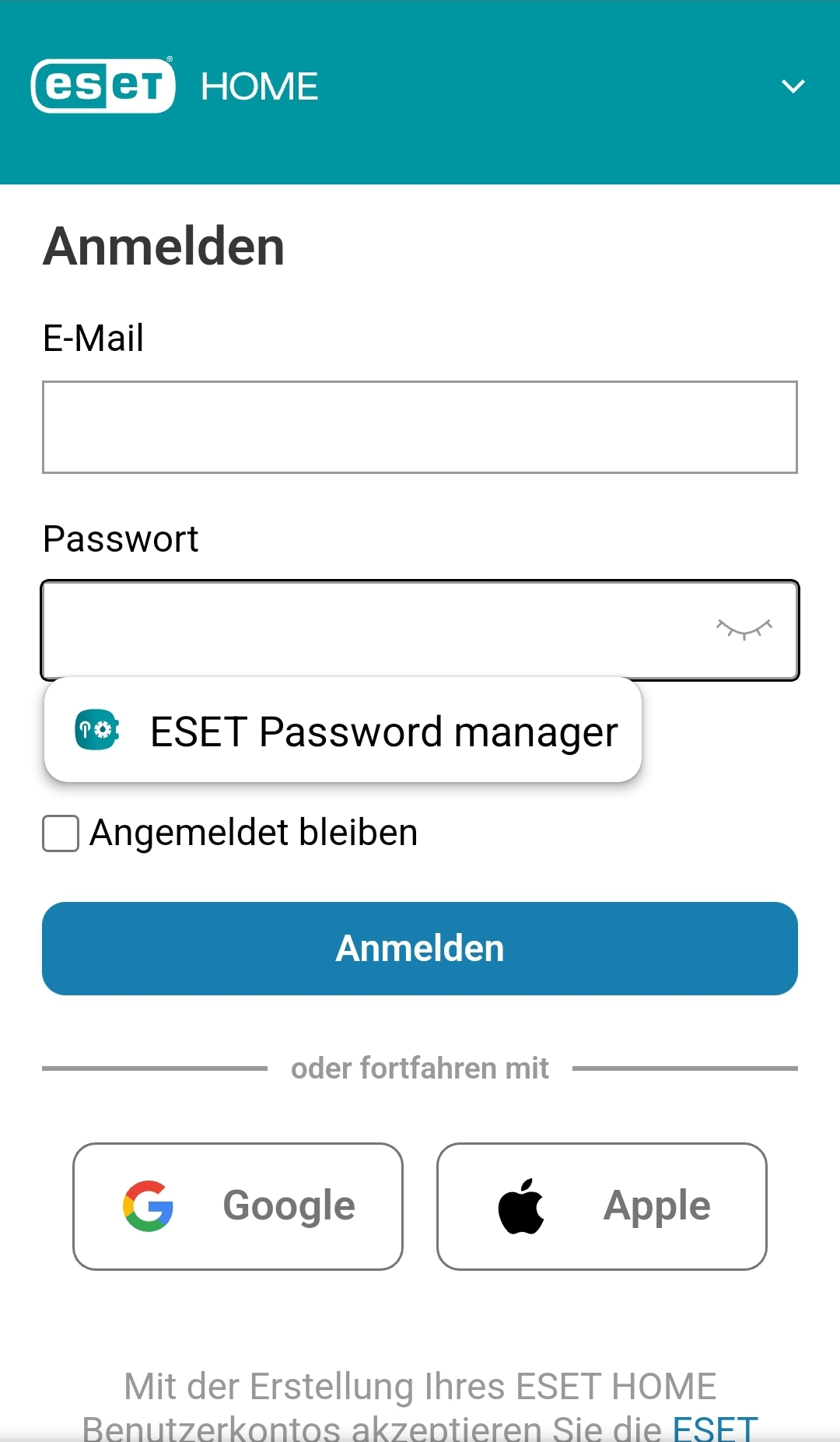
2.Tippen Sie auf eine Schaltfläche, folgen Sie den Anweisungen und wählen Sie die gespeicherten Anmeldedaten für die Website oder App aus.
Wenn Sie einen oder mehrere Sätze von Anmeldedaten für eine Website oder App gespeichert haben, werden diese in beiden AutoFill-Arten – Popup und Inline – auf separaten Schaltflächen vor der Password Manager Schaltfläche angezeigt. Tippen Sie auf eine Schaltfläche mit gespeicherten Anmeldedaten und folgen Sie den Anweisungen, indem Sie die Password Manager App entsperren. Daraufhin werden die Anmeldeinformationen automatisch ausgefüllt.
Wenn die Schaltfläche mit dem Logo und dem Namen Password Manager auch dann nicht angezeigt wird, nachdem Sie auf eines der Anmeldefelder getippt haben, ist die App oder Website möglicherweise nicht mit dem Password Manager kompatibel. In diesem Fall hat der Browser bzw. die App nicht genügend Informationen bereitgestellt, mit denen die Password Manager App Felder identifizieren kann, und AutoFill funktioniert nicht ordnungsgemäß.
Bekanntes Problem mit der Funktion zum automatischen Ausfüllen Das automatische Ausfüllen hängt von den integrierten APIs des Browsers ab, die den Zugriff auf Daten und die Durchführung nützlicher, komplexer Vorgänge mit den Daten unterstützen. In einigen Fällen funktioniert das automatische Ausfüllen unter Umständen nicht, und Sie müssen die ESET Password Manager App öffnen und das Passwort kopieren. |
AutoFill Ihrer Anmeldedaten mit einem iOS-Gerät
Der Hauptpasswortmanager ist nur unter iOS 12 und höher verfügbar. |
1.Rufen Sie die entsprechende Website oder App auf.
2.Tippen Sie auf eines der Felder, um die Bildschirmtastatur zu öffnen. Der Benutzername für die Website oder App und der Name des Password Managers werden angezeigt.
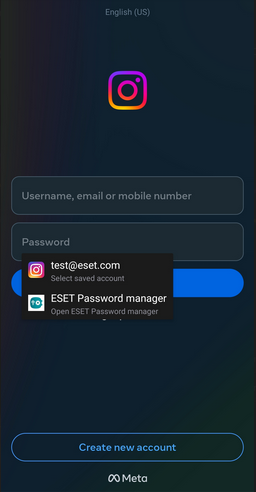
Wenn kein Benutzername angezeigt wird, tippen Sie auf das Symbol Passwörter auf der Bildschirmtastatur, um weitere Optionen anzuzeigen. Dies kann vorkommen, wenn mehrere Benutzernamen für eine Website oder App vorhanden sind. Wählen Sie die gewünschten Anmeldedaten aus oder öffnen Sie ESET Password Manager und folgen Sie den Anweisungen auf dem Bildschirm.